Windows 10 comprende un superpotere integrato: l’account amministratore, nascosto di default e disattivato per questioni di sicurezza. Ecco come abilitarlo o disabilitarlo.
Quando installate Windows 10, al termine del processo, il setup di Windows vi chiederà di creare un account utente, che sarà l’account principale del sistema e sarà configurato come account amministratore di default. Anche se Windows dà lo status di account amministratore a questo account utente, che possiederà quasi tutti i privilegi amministrativi, lo sapete che di default Windows 10 crea automaticamente un altro super account Amministratore durante il processo di installazione? Sì, l’account amministratore integrato è nascosto di default a causa di ragioni di sicurezza, ed è spesso usato per risolvere i problemi di Windows. Anche se non è necessario, viene spesso utilizzato per risolvere problemi o per scopi amministrativi. Se avete bisogno di questo account eccovi dei modi diversi per Abilitare l’Account Amministratore Nascosto su Windows 10, 8.1, e 7.
Amministratore integrato vs amministratore locale
L’account Amministratore Integrato su Windows 10 è diverso dal vostro attuale account Amministratore. La differenza principale tra l’account amministratore dell’utente e quello integrato in Windows sta nel fatto che il primo riceve dei prompt UAC mentre il secondo no. Se l’account utente è un account amministratore di livello non elevato, l’account amministratore integrato è invece di livello elevato, e vi fornisce molte più possibilità di cambiare delle cose del sistema operativo, oltre a concedervi alcuni privilegi extra rispetto all’account amministratore normale. L’account Amministratore integrato esegue tutti i programmi e gli strumenti con il consenso dell’amministratore di default, quindi tutti i programmi che vengono lanciati da questo account sono eseguiti senza restrizioni.
Attivare l’account amministratore su Windows 10
Windows possiede dei modi diversi per attivare questo Account Amministratore Nascosto. Potete attivarlo attraverso Utenti e Gruppi Locali e l’Utilizzo del prompt dei comandi.
Usare Utenti e Gruppi Locali
- Premete Windows+R, digitate lusrmgr.msc, e poi cliccate su OK.
- Questa azione aprirà la finestra Utenti e Gruppi Locali.
- Qui, sul lato sinistro, cliccate sulla cartella Utenti.
- Vedrete vari nomi di account nel pannello centrale.
- E troverete l’Amministratore con accanto un segno di freccia, che indica che l’account è disabilitato.
- Adesso fate click con il tasto destro sulle proprietà dell’Amministratore.
- Ora, nella Scheda Generali, togliete la spunta a l’Account è disattivato (guardate l’immagine qui sotto).
- Ora cliccate su OK per salvare le modifiche ed attivare l’account amministratore.
- Per impostare una password per questo account Amministratore fate nuovamente click con il tasto destro su Amministratore e selezionate imposta password.
- Digitate la password per questo account Amministratore.
Potrete adesso accedere all’account Amministratore integrato appena abilitato cliccando sul nome del vostro account utente su Start e poi cliccando sull’account Amministratore. L’Amministratore nascosto comparirà adesso anche nella schermata di accesso di Windows 10.
Disattivare l’Account Amministratore su Windows 10
Se avete Attivato l’Account Amministratore solo per Risolvere dei problemi o per Eseguire un programma senza restrizioni, una volta raggiunto il vostro obiettivo potete semplicemente spuntare l’Account è disabilitato nella finestra delle proprietà dell’Amministratore.
Usare il Prompt dei Comandi
L’attivazione dell’Account Amministratore usando il Prompt dei Comandi è un’azione semplice e facile che potrete eseguire digitando semplicemente una linea di comando.
- Aprite il prompt dei comandi come amministratore.
- Digitate il comando net user administrator /active:yes e premete il tasto Invio.
- Il comando sarà così eseguito con successo.
Potrete adesso accedere all’account Amministratore integrato appena abilitato cliccando sul nome del vostro account utente su Start e poi cliccando sull’account amministratore. L’Amministratore nascosto comparirà adesso anche nella schermata di accesso di Windows 10.
Per disattivare l’account Amministratore integrato digitate Net user administrator /active:no e premete il tasto Invio.
Leggi di più:
Come Recuperare la Password dell’Account su Windows 10?
Come togliere la password di accesso su Windows 10
Come Rimuovere la Password Dimenticata di Windows 10?
PCtempo è supportato dai lettori. Se acquistate tramite i link presenti sul nostro sito, potremmo guadagnare qualcosina grazie alle commissioni di affiliazione. Per saperne di più.
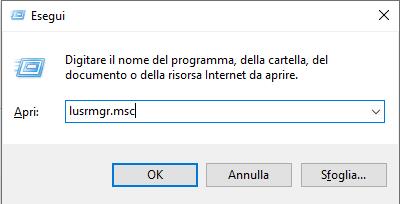
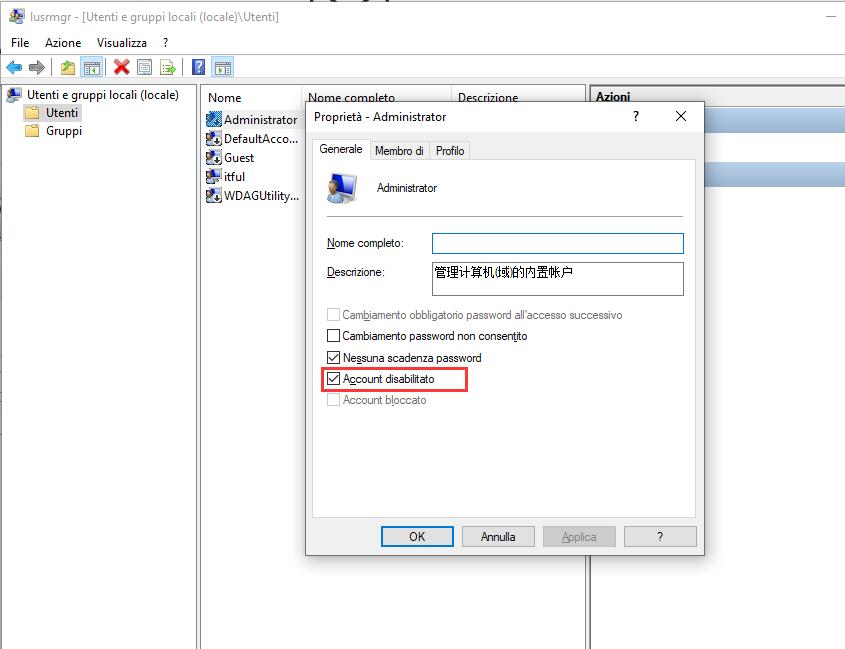
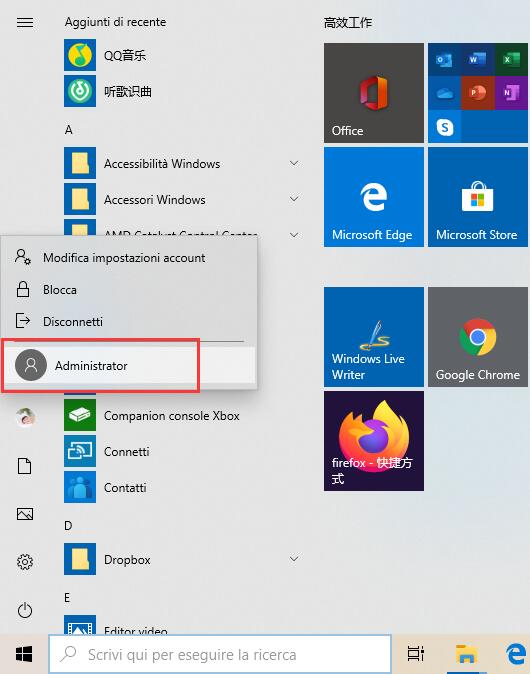
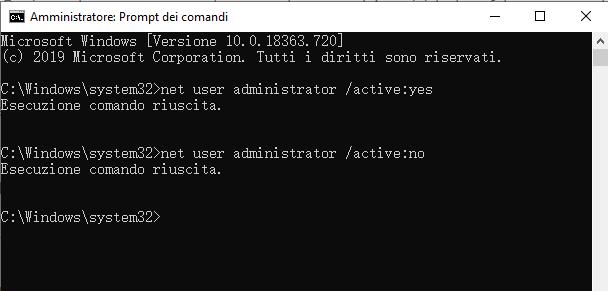
Lascia un commento